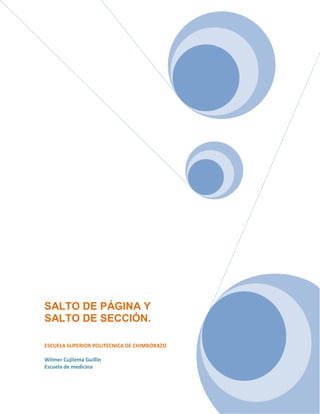
Salto de página y salto de sección
- 1. SALTO DE PÁGINA Y SALTO DE SECCIÓN. ESCUELA SUPERIOR POLITECNICA DE CHIMBORAZO Wilmer Cujilema Guillin Escuela de medicina
- 2. INSERTAR SALTO DE PÁGINA Word da la opción de que utilicemos la función Salto de Página, cuando queremos cambiar a otra página una vez hayamos terminado de escribir lo esperado en la actual. Es decir, si por ejemplo tenemos un texto con seis párrafos, pero nos interesa mostrar solamente cuatro en la primera página y el resto en la segunda, podemos insertar un salto de página entre el cuarto y quinto párrafo. Si tuviéramos el siguiente texto compuesto por dos ideas diferentes Podemos insertar un salto de página que divida ambos párrafos en páginas diferentes. Para ello nos ubicamos al inicio del segundo párrafo o al final del primer párrafo, y pulsamos ficha Insertar / grupo páginas / ícono Salto de página. También podemos pulsar ficha diseño de página/ grupo configurar página / icono saltos, se abrirá una ventana con las opciones establecidas y seleccionamos. En este caso seleccionaremos Página, para marcar el punto en que termina una página e inicia la siguiente:
- 3. Tendremos la siguiente visión de nuestro texto, claramente dividido en dos páginas diferentes
- 4. INSERTAR SALTO DE SECCIÓN De igual manera podemos incluir en nuestros documentos Saltos de sección. A cada sección podemos aplicar características diferentes. Por ejemplo, si tenemos un documento dividido en temas, podemos aplicar a cada tema, una sección y así colocar encabezados diferentes a cada tema (sección), o colocar una página con orientación horizontal y el resto vertical. Para insertar un Salto de Sección, nos ubicamos al inicio de donde queremos inicie una nueva sección y pulsamos pulsar ficha diseño de página/ grupo configurar página / icono saltos, se abrirá una ventana con las opciones establecidas y y seleccionamos la opción que requerimos para nuestro trabajo. Dependerá de la visualización que deseamos dar al final e inicio de las diferentes secciones. En la parte inferior del documento podemos ver:
